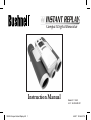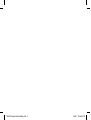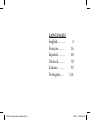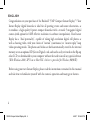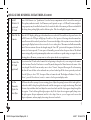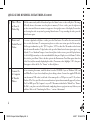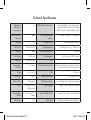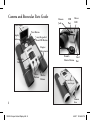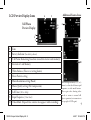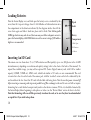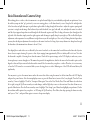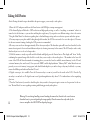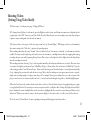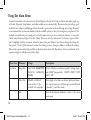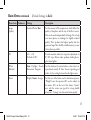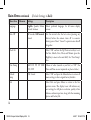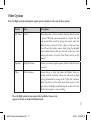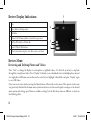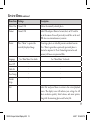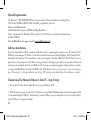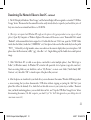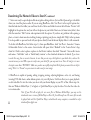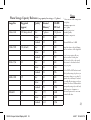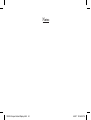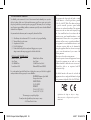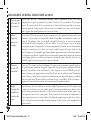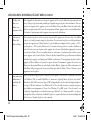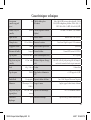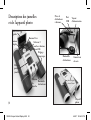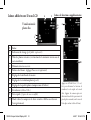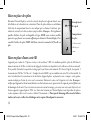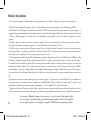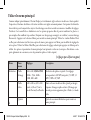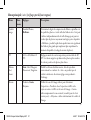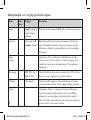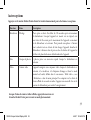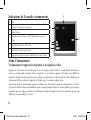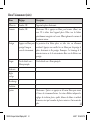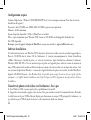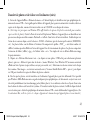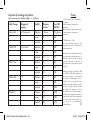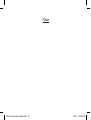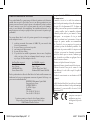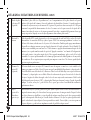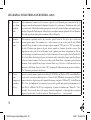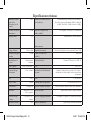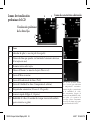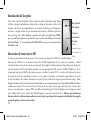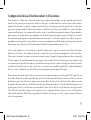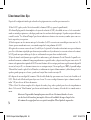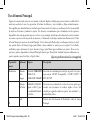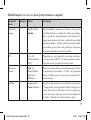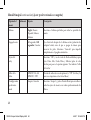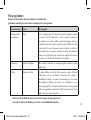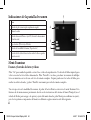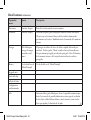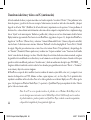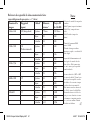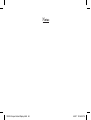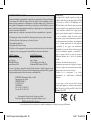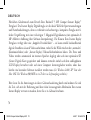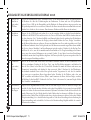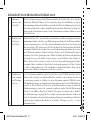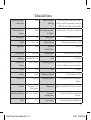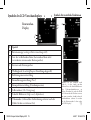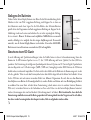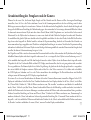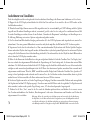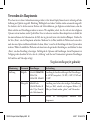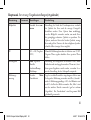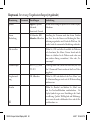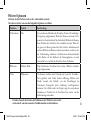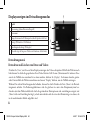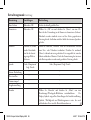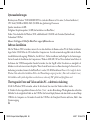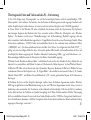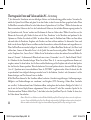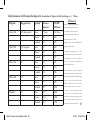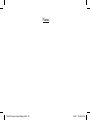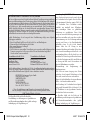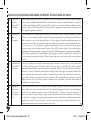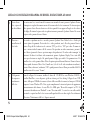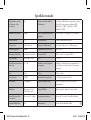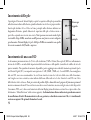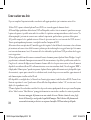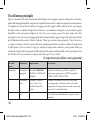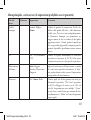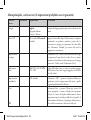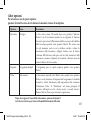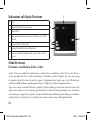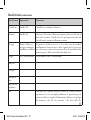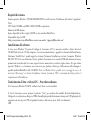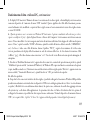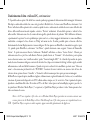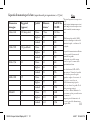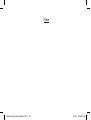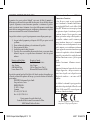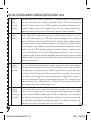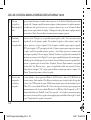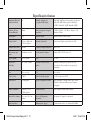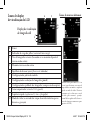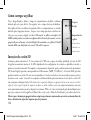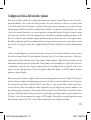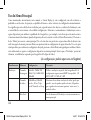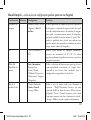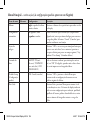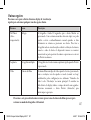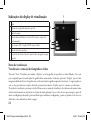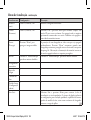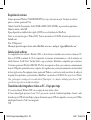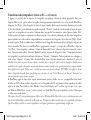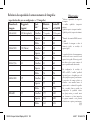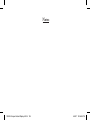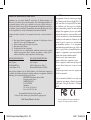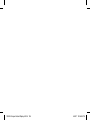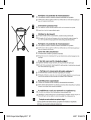Bushnell 118325 Manuale utente
- Categoria
- Binocolo
- Tipo
- Manuale utente
Questo manuale è adatto anche per
La pagina si sta caricando...
La pagina si sta caricando...
La pagina si sta caricando...
La pagina si sta caricando...
La pagina si sta caricando...
La pagina si sta caricando...
La pagina si sta caricando...
La pagina si sta caricando...
La pagina si sta caricando...
La pagina si sta caricando...
La pagina si sta caricando...
La pagina si sta caricando...
La pagina si sta caricando...
La pagina si sta caricando...
La pagina si sta caricando...
La pagina si sta caricando...
La pagina si sta caricando...
La pagina si sta caricando...
La pagina si sta caricando...
La pagina si sta caricando...
La pagina si sta caricando...
La pagina si sta caricando...
La pagina si sta caricando...
La pagina si sta caricando...
La pagina si sta caricando...
La pagina si sta caricando...
La pagina si sta caricando...
La pagina si sta caricando...
La pagina si sta caricando...
La pagina si sta caricando...
La pagina si sta caricando...
La pagina si sta caricando...
La pagina si sta caricando...
La pagina si sta caricando...
La pagina si sta caricando...
La pagina si sta caricando...
La pagina si sta caricando...
La pagina si sta caricando...
La pagina si sta caricando...
La pagina si sta caricando...
La pagina si sta caricando...
La pagina si sta caricando...
La pagina si sta caricando...
La pagina si sta caricando...
La pagina si sta caricando...
La pagina si sta caricando...
La pagina si sta caricando...
La pagina si sta caricando...
La pagina si sta caricando...
La pagina si sta caricando...
La pagina si sta caricando...
La pagina si sta caricando...
La pagina si sta caricando...
La pagina si sta caricando...
La pagina si sta caricando...
La pagina si sta caricando...
La pagina si sta caricando...
La pagina si sta caricando...
La pagina si sta caricando...
La pagina si sta caricando...
La pagina si sta caricando...
La pagina si sta caricando...
La pagina si sta caricando...
La pagina si sta caricando...
La pagina si sta caricando...
La pagina si sta caricando...
La pagina si sta caricando...
La pagina si sta caricando...
La pagina si sta caricando...
La pagina si sta caricando...
La pagina si sta caricando...
La pagina si sta caricando...
La pagina si sta caricando...
La pagina si sta caricando...
La pagina si sta caricando...
La pagina si sta caricando...
La pagina si sta caricando...
La pagina si sta caricando...
La pagina si sta caricando...
La pagina si sta caricando...
La pagina si sta caricando...
La pagina si sta caricando...
La pagina si sta caricando...
La pagina si sta caricando...
La pagina si sta caricando...
La pagina si sta caricando...
La pagina si sta caricando...
La pagina si sta caricando...
La pagina si sta caricando...
La pagina si sta caricando...
La pagina si sta caricando...

Grazie per aver scelto il binocolo Bushnell® Compact Instant Replay da 5 MP! Il binocolo
digitale Instant Replay è ideale per tutti gli eventi sportivi e l’osservazione della natura, in
quanto abbina un binocolo di dimensioni contenute, ingrandimento 8x, ad una versatile
fotocamera digitale da 5 MP megapixel (aumentabile come opzione a 8 MP tramite
interpolazione software). Instant Replay ha una “doppia personalità”, permettendo di
scattare fotografie digitali ad alta risoluzione e riprendere sequenze video, visualizzabili
a ciclo “continuo” (normale) o “riproduzione istantanea”. Le vostre foto e i vostri video
sono automaticamente conservati nella memoria interna, o su una card SD (Secure Digital)
opzionale, e possono essere visionati immediatamente sullo schermo LCD a colori ribaltabile
o scaricati sul computer, senza bisogno di installare alcun software speciale (con Windows
2000, XP, Vista o Mac OSX. Il driver viene fornito per Windows 98/98SE).
Prima di usare Instant Replay, vi preghiamo di leggere le istruzioni contenute nel presente
manuale e imparare a conoscere il funzionamento della fotocamera e le molte notevoli
caratteristiche del prodotto.
92
Italiano
118325 Compact Instant Replay 6L92 92 6/4/07 12:56:45 PM

GUIDA DI CONSULTAZIONE RAPIDA: BUSHNELL INSTANT REPLAY 118325
1
Installazione
delle pile e
della card SD
(opzionale)
Inserite 2 pile alcaline AAA (vedere le “Specifiche”) nel vano portapile in basso sulla cassa della fotocamera
(notare la polarità delle pile indicata all’interno. Per aumentare la capacità di memoria delle foto, è possibile
installare una card di memoria SD (opzionale) nello slot apposito, situato sul retro della cassa della fotocamera
(inserire la card con il lato dell’etichetta rivolto in basso fino a quando non sentite un clic. Per rimuovere la
card, spingerla leggermente in dentro).
2
Accensione
della
fotocamera
Alzate il display a LCD, tirando in alto nei rientri su ciascun lato. Premete e rilasciate il pulsante POWER;
il LED rosso accanto alla porta USB si accende. Vedrete un’anteprima dal vivo dell’immagine dall’obiettivo
della fotocamera, situato fra gli obiettivi del binocolo. Potete spegnere il display in qualsiasi momento, per
risparmiare la carica delle pile, premendo il pulsante Display, che non deve essere necessariamente acceso
per scattare una foto. La fotocamera si spegnerà automaticamente dopo 2 minuti di inattività (questa
impostazione può essere cambiata usando l’opzione “Auto Off” nel menu Setup). Potete anche spegnere
manualmente il display premendo e rilasciando il pulsante dell’alimentazione. Le impostazioni predefinite
della fotocamera garantiscono la qualità migliore per la maggior parte delle condizioni. Per scattare le foto
non sono necessarie impostazioni speciali. Tuttavia, potrete impostare le opzioni secondo le vostre preferenze
personali.
3
Formattazione
della card SD
(opzionale)
Se avete già installato una card SD, formattatela prima di iniziare a scattare le foto, se è la prima volta
che la usate nella fotocamera. Premete il pulsante View per entrare in modalità Play (Azione), quindi
premete il pulsante Menu al centro del tastierino a 5 direzioni. Premete il tasto Freccia in basso 4 volte per
selezionare “ Format” (Formatta), quindi di nuovo Menu. Notate il messaggio di avvertenza indicante che
tutte le immagini sulla card saranno cancellate- accertatevi di aver copiato tutti i file da una card già usata
in precedenza. Premete il tasto Freccia in su per selezionare “OK”, quindi Menu per formattare la card. Il
display mostrerà “Sorry, No Picture”-premete il pulsante View (o attendete) per tornare alla modalità di
visualizzazione anteprima dal vivo.
4
Regolazione
delle ottiche
del binocolo
per la propria
vista
Se portate gli occhiali, abbassate le conchiglie oculari di gomma. Regolate la distanza fra il cilindro destro e
sinistro del binocolo mentre guardate nel binocolo, fino a quando l’immagine che vedete è una sola immagine
circolare. Trovate quindi un oggetto lontano con fini particolari, e regolate la manopola centrale per la
messa a fuoco fino a quando l’oggetto appare nitido nell’oculare sinistro. Adesso guardate solo attraverso
l’oculare destro. Se l’oggetto non appare parimenti nitido, ruotate l’oculare destro (regolazione diottrica) fino
a quando non è nitido. Una volta regolato, non dovrete più spostare questa regolazione diottrica, e potete
semplicemente mettere a fuoco usando la manopola centrale.
93
118325 Compact Instant Replay 6L93 93 6/4/07 12:56:45 PM

5
Scatto di una
foto o ripresa di
un breve filmato
Per scattare una foto, tenete ferma la fotocamera con entrambe le mani e premete il pulsante Shutter.
L’immagine si congelerà brevemente mentre la fotocamera salva la foto in memoria. Per fare una ripresa
video, premete il tasto Freccia a destra tre volte fino a quando l’icona appare nell’angolo in alto a destra
del display. Per iniziare la ripresa video in qualsiasi momento premendo il pulsante Shutter. Per cessare
la ripresa video, premete di nuovo Shutter.
6
Revisione e
cancellazione di
foto/video
Per rivedere o riprodurre una foto o un video, premete il pulsante View. Vedrete la foto o il video più
recente (primo fotogramma). Per rivedere foto o video precedenti, una/o alla volta, premete Freccia a
sinistra. Il tipo di file è indicato in alto a sinistra: “JPG” per le foto, “AVI” per i video. Il numero in
basso a sinistra indica il numero del file corrente. Per riprodurre un video memorizzato, premete il
tasto Shutter (premetelo di nuovo per interrompere la riproduzione). Per vedere subito immagini “in
miniatura” di diverse foto/diversi video memorizzati, premete il pulsante Display. Usate i tasti delle
frecce per selezionare un singolo file, quindi premete Display per vederlo il fotogramma intero. Per
cancellare foto o video, premete Menu. Delete è la prima opzione del menu Revisione. Premete di nuovo
Menu, quindi selezionate Delete One (Cancella uno) (solo la foto/il video attualmente visualizzato).
Premete Menu, selezionate (evidenziate) “OK”, quindi premete di nuovo Menu per cancellare il file. Per
cancellare tutte le foto, usate “Format”.
7
Collegamento
al computer e
trasferimento
delle foto
Prima di collegare la fotocamera, installate il driver dal CD-ROM, se usate Windows 98/98SE, e
installate BlazePhoto, se non disponete già di un software per il foto editing. Collegate il cavo USB,
fornito, dalla presa USB della fotocamera (sul retro della cassa della fotocamera) ad una porta USB del
computer. Se usate Windows XP o Vista, seguite semplicemente le istruzioni/opzioni che appariranno
automaticamente sullo schermo. Se usate Win 98 o 2000, aprite “Risorse del computer” sul PC. La
fotocamera è identificata come “Bushnell” o come “Disco rimovibile” – le vostre foto sono nella cartella:
trascinatele o copiate/incollate le foto in una cartella qualsiasi del vostro disco rigido. Fate riferimento
alla sezione “Trasferimento delle foto” di questo manuale.
94
GUIDA DI CONSULTAZIONE RAPIDA: BUSHNELL INSTANT REPLAY 118325
118325 Compact Instant Replay 6L94 94 6/4/07 12:56:45 PM

Specifiche tecniche
95
Ingrandimento (ottiche
del binocolo e della
fotocanera)
8x Dimensione del file delle foto
(Risoluzione)
3264x2488 (8 MP tramite interpolazione software)
2560x1920 (impostazione predefinita 5 MP),
2048x1526 (3.1 MP), 1600x1200 (1.9 MP),
800x600 (0.5 MP)
Diametro dell’obiettivo 30mm Indice di compressione dei file
(Qualità)
1:10 (Ottimo), 1:20 (Migliore), 1:35 (Standard)
Pupilla di uscita 3,75 Memoria interna 16MB di memoria flash (NAND)
Campo visivo 320 ft a1000 yds Espansione della memoria Card Secure Digital, sino a 1 GB di capacità
Estrazione pupillare 13mm Formato dei file (Foto/Video) JPEG / AVI
Trattamento della lente Completamente trattata Gestione dei file DCF (versione 1.0), formato FAT 16
Tipo di prisma A tetto, BK-7 vetro LCD 1.5” TFT
Intervallo di messa a fuoco
(binocolo)
14’ ~ inf. Risoluzione video/ Frequenza
fotogrammi
620x480 o 320x240 pixel per fotogramma/30 o 15
fps, Modi video normale o ciclico (riproduzione
istantanea)
Peso 422 g Colore Colore a 24 bit
Tipo di sensore CMOS Intervallo valori esposizione +/-2EV in successione di 0.5 EV
Pixel efficaci 5.0 Megapixel Opzioni equilibrio bianco Auto, Luce diurna, Nuvoloso, Fluorescente,
Incandescente
Otturatore Elettronico da 1/16 a
1/1000 di secondo
Lingue del Menu Inglese, Spagnolo, Francese, Tedesco, Italiano
Intervallo messa a fuoco
(fotocamera)
Fissa, circa 30’ ~ infinito Spegnimento automatico 60 secondi, 10 secondi, o Annulla (disabilitata)
Apertura dell’obiettivo f/5.6 Alimentazione 2X pile AAA alcaline/litio/NiMh
118325 Compact Instant Replay 6L95 95 6/4/07 12:56:45 PM

96
Identificazione delle parti del
binocolo e della fotocamera
Porta
USB
Jack
remoto
Slot card
SD
LED
alimentazione
Pulsante View
Display LCD
Tastierino a 5
direzioni con pul-
sante Menu/OK
Regolazione
diottrica
Pulsante
Display
Messa a
fuoco del
binocolo
Pulsante
alimen-
tazione
Pulsante
otturatore
Obiettivo
della fotocamera
Tirare qui per
alzare il display
Pulsante
otturatore
remoto
118325 Compact Instant Replay 6L96 96 6/4/07 12:56:46 PM

Icone della visualizzazione di
anteprima sullo schermo LCD
Display di anteprima
delle foto
Premete il tasto Freccia a destra (1, 2 o 3
volte) per selezionare l’autoscatto, la sequenza
rapida o le funzioni della modalità video.
Dopo aver fatto la selezione della modalità
video, premete di nuovo lo stesso tasto per
tornare alla normale modalità fotografica
(notate l’icona della fotocamera presente di
nuovo in alto a destra sull’LCD).
Icone di altre funzioni
N. Icona
1 Indicatore delle pile (mostrate con bassa carica)
2 Numero di foto rimanenti (in base alla memoria interna o
della card disponibile)
3 Memoria interna o della card
4 Equilibrio bianco (mostrata l’impostazione Fluorescente)
5 Impostazione Modello misurazione
6 Impostazione Risoluzione foto (pixel)
7 Impostazione Qualità delle foto (Compressione dei file)
8 Autoscatto (ritardo 10 secondi)
9 Sequenza rapida (3 scatti)
10 Modalità Video (durante la registrazione, appare anche
l’indicazione del tempo trascorso)
7
6
5
3
2
1
4
8
9
10
118325 Compact Instant Replay 6L97 97 6/4/07 12:56:47 PM

Inserimento delle pile
Inserimento di una card SD
Capovolgete il binocolo Instant Replay e aprite la copertura delle pile spostandola
nella direzione indicata dalla freccia, quindi inclinatela verso l’alto sui propri cardini.
Inserite pile alcaline AA o al litio nel vano portapile nella direzione indicata nei
diagrammi all’interno, quindi abbassate la copertura delle pile e fatela scorrere a
posto fino a quando non si sente uno scatto. Nota: possono essere usate anche le pile
ricaricabili di tipo NiMh, ma alcuni modelli possono non fornire corrente adeguata
per alimentare l’Instant Replay. Le pile AAA tipo NiMh raccomandate sono quelle
di corrente nominale di 850 mAh o superiore.
La fotocamera può memorizzare da 15 foto (alla risoluzione 5 MP o Ottima) fino a più di 300 foto nella memoria
interna da 16 MB, a seconda delle impostazioni della risoluzione e della qualità (consultate la tabella sul retro di
questo manuale). Per espandere la memoria disponibile, potete aggiungere una scheda di memoria opzionale tipo la
card Secure Digital (SD), con capacità non superiore a 1 GB (56MB, 51MB, ecc). Le card MMS, che assomigliano
alle card SD, non sono raccomandate. La card viene inserita in uno slot sul retro della cassa della fotocamera,
con l’angolo con tacca a sinistra, come indicato dall’icona della card sotto lo slot. Inserite la card SD con il lato
dell’etichetta rivolto in basso. Nota: per evitare la perdita di file o danni alla card, spegnere la fotocamera prima di
inserire o rimuovere la card. Una card nuova non deve essere formattata, ma una card già usata in altri dispositivi
(fotocamere, PDA, ecc.) deve essere formattata da Instant Replay prima di iniziare a scattare foto o riprese video (fate
riferimento a “Menu Revisione” nella sezione seguente). La formattazione di una card usata in precedenza causerà
la cancellazione di tutti i file memorizzati su di essa; pertanto, se desiderate conservare i file, vi ricordiamo di
scaricare o copiare i file prima di formattare la card.
98
Attacco per
treppiede
Vano
portapile
118325 Compact Instant Replay 6L98 98 6/4/07 12:56:47 PM

Preparazione di base del binocolo e della fotocamera
Prima di scattare le foto o fare riprese video, regolate il binocolo Compact Instant Replay secondo la vista dei vostri occhi e le vostre
preferenze. Se non portate gli occhiali, lasciate in posizione rialzata le conchiglie oculari di gomma, oppure abbassatele se invece
portate gli occhiali. Afferrate i lati sinistro e destro del binocolo, e separateli o avvicinateli mentre guardate nel binocolo per regolare
la distanza fra gli oculari, fino a quando l’immagine che vedete è una sola immagine circolare. Trovate un oggetto lontano con fini
particolari (albero, cartello, muro di mattoni, ecc.) e regolate la manopola centrale per la messa a fuoco fino a quando l’oggetto appare
nitido, quando viene guardato attraverso solo l’oculare sinistro. Guardando poi allo stesso oggetto attraverso l’oculare destro, ruotate
l’oculare fino a quando l’immagine appare nitida anche per il vostro occhio destro. Questa operazione si chiama regolazione diottrica,
e compensa ogni differenza fra la vista dell’occhio destro e quella dell’occhio sinistro. Una volta eseguita questa regolazione iniziale,
non dovrete più cambiarla: basta che usiate la manopola di messa a fuoco centrale per mettere a fuoco attraverso il binocolo oggetti a
qualsiasi distanza (la distanza focale minima è di circa 15 piedi (o 4,7 metri).
Le foto digitali e i video non subiscono alcun effetto dalla manopola di messa a fuoco centrale, poiché l’obiettivo della fotocamera,
situato fra le lenti del binocolo, non richiede la messa a fuoco; è già impostato in modo che oggetti distanti da 16 metri all’infinito
saranno a fuoco. Tenete presente che il binocolo è capace di mettere a fuoco più vicino della fotocamera. Controllate l’immagine di
anteprima sul display LCD per verificare che siete lontani abbastanza per ottenere foto nitide. L’obiettivo della fotocamera è capace
di un ingrandimento 8x, uguale a quello delle ottiche del binocolo, ed è allineato in modo che un oggetto centrato nella visione al
binocolo sarà anche centrato nelle foto e nei video. Pertanto, non è necessario che l’LCD sia acceso né che sia alzato mentre si scattano
foto o si riprendono video. Riducendo l’uso dell’LCD si allunga notevolmente la durata delle pile
Prima di usare la fotocamera per la prima volta, potete anche andare al menu della fotocamera e impostare la data corretta. Alzate il
display LCD e premete il pulsante POWER. Quando appare il display di avvio, premete il pulsante Menu (al centro del tastierino
a 5 direzioni). Premete Freccia in giù 7 volte per evidenziare “Clock Set” (impostazione orologio), quindi premete di nuovo Menu.
Impostate adesso l’anno, il mese, il giorno, l’ora e i minuti (in ordine, da sinistra a destra) usando i tasti Freccia in su/giù per fare le
modifiche, e il tasto Freccia a destra per passare alla voce successiva. Una volta impostate la data e l’ora, premete il pulsante Menu.
Premete una volta Freccia in giù per evidenziare “Date Stamp” (inserisci la data), premete Menu, quindi evidenziate le vostre preferenze
(On: la data e l’ora saranno stampate sulle foto. Off: nessuna indicazione in tal senso) usando i tasti Freccia in su/giù. Premete Menu,
quindi continuate a premere la Freccia in giù fino a quando vedete “Exit” (esci), e premete Menu per tornare alla visualizzazione di
anteprima.
99
118325 Compact Instant Replay 6L99 99 6/4/07 12:56:47 PM

Come scattare una foto
Dopo aver completato l’impostazione iniziale, come descritto nelle pagine precedenti, si può cominciare a scattare le foto:
1) Alzate l’LCD e premet e rilasciate il pulsante Power (il LED rosso si accende, appare la schermata di avvio).
2) L’Instant Replay si predefinisce sulla risoluzione 5 MP e sull’alta qualità, nonché su “tutto in automatico” quando viene accesa per
la prima volta; pertanto, è possibile scattare subito foto eccellenti. Se si preferisce usare impostazioni diverse, vedete la sezione “Uso
del menu principale” per istruzioni su come trovare e cambiare le impostazioni, quali risoluzione, esposizione ed altre opzioni.
3) È possibile comporre la foto guardando attraverso il binocolo (per scattare una foto, non è necessario che l’LCD sia acceso).
Tuttavia, per un’inquadratura più accurata, si consiglia di controllare l’anteprima sull’LCD.
4) Accertatevi di non essere più vicini di 15 metri dal soggetto da fotografare. Le lenti del binocolo si metteranno a fuoco a distanza
più ravvicinata, ma la messa a fuoco della fotocamera è prefissata per dare risultati migliori con oggetti lontani (per la fotocamera
non è necessaria alcuna messa a fuoco). Per accertarsi che la foto risulti nitida, è possibile usare l’LCD per verificare che il soggetto
non sia troppo vicino.
5) Tenete il più possibile ferma la fotocamera con entrambe le mani, e lentamente premere il pulsante Shutter. Il display si “congela”
per pochi istanti, confermando l’immagine catturata, mentre il file viene memorizzato, dopo di che è possibile scattare un’altra foto.
L’angolo in alto a sinistra del display mostrerà brevemente il numero delle foto che potete ancora scattare, in base alla memoria
disponibile e non utilizzata (sulla card SD o sulla memoria interna, se non viene usata alcuna scheda). Una volta raggiunto “0000”, e
il display indica “Memoria piena !” quando viene premuto il pulsante Shutter, significa che la memoria non è più disponibile (spazio
di conservazione); a questo punto scaricate le foto se desiderate tenerle, in modo che possono essere cancellate, oppure rimuovete la
card di memoria piena e installare un’altra SD card.
6) È disponibile lo zoom digitale fino a 3x. Premete il tasto Freccia in giù per zumare (si vedrà il risultato sull’LCD). Premete il tasto
Freccia in su per ritirare lo zoom. Quando accanto all’icona della lente d’ingrandimento è indicato “1.0”, non viene usato lo zoom
digitale (solo ingrandimento ottico).
7) Premete il pulsante View se desiderate controllare la foto dopo averla scattata, quindi premetelo di nuovo per tornare all’anteprima
dal vivo. Vedete la sezione “Menu Revisione” per maggiori informazioni su come rivedere e cancellare foto scattate in precedenza.
100
Avvertenza: maneggiate la fotocamera con cura evitando di toccare l’obiettivo (situato al centro, fra gli
obiettivi del binocolo) per non degradare la qualità dell’immagine. Pulite l’obiettivo della fotocamera solo
con una salvietta asciutta per obiettivi o con un panno di microfibre. NON usate alcun tipo di liquido.
118325 Compact Instant Replay 6L100 100 6/4/07 12:56:48 PM

Come fare una ripresa video
(Impostazione/Uso della modalità Video)
1) Seguite i passi da 1 a 4 della procedura “Come scattare una foto”, spiegata in precedenza.
2) Per passare dalla modalità foto a quella video, e viceversa, premete 3 volte il pulsante Freccia a destra, fino a
quando viene visualizzata l’icona della videocamera in alto a destra sull’LCD. Premete Shutter per iniziare una nuova
registrazione video, e premetelo di nuovo per interrompere la registrazione e conservare il video nella memoria.
3) La ripresa video può essere eseguita in due modi: normale o ciclico (“Riproduzione istantane”). Il video sarà ripreso
nel modo determinato dall’impostazione corrente dell’opzione “Dimensione vide”del menu operativo. La durata della
registrazione in modo “normale” dipende solamente dalla quantità di memoria interna o della card al momento
disponibile. Potete registrare un unico video lungo fino a quando non avete più memoria disponibile, oppure diversi
video più brevi fermando e avviando la registrazione ogni volta che volete, premendo il pulsante Shutter. Il contatore
sul lato destro del display mostra il tempo trascorso dall’inizio della registrazione. La durata di registrazione in modo
ciclico è predeterminata dalle impostazioni selezionate per la risoluzione e la frequenza dei fotogrammi. La durata
varia da 8 secondi alla risoluzione e alla frequenza più alta (640x480 a 30 fps) a 60 secondi alla risoluzione più bassa
e alla frequenza più lenta (30X40 a 15 fps)- le altre impostazioni producono cicli di 15 e 30 secondi. Al termine delle
durate suddette, il video comincia a registrare di nuovo automaticamente (ciclicamente), sostituendo la registrazione
prececente. Questa modalità è ideale per filmare momenti salienti di evento sportivi, quali un goal di una partita di
calcio, poiché potete iniziare a registrare in qualsiasi momento, quindi fermare la registrazione dopo che è passato il
momento saliente dell’evento. In tal modo, non sciuperete una grande quantità di memoria e non avrete bisogno di
ricercare l’evento in una serie di video precedenti “riavvolgendoli” per trovarlo.
4) Premete il pulsante View se desiderate controllare un video dopo averlo ripreso. Premete il pulsante Shutter per
iniziare la riproduzione, premetelo di nuovo per interromperla. Premete il tasto Freccia a sinistra per rivedere video o
foto precedenti. Premendo il pulsante Display verrà visualizzata una rassegna “in miniatura”di diversi file: usate i tasti
delle frecce per evidenziare il file che desiderate rivedere, quindi premete Menu per selezionarlo e vederlo. Quando
siete pronti per tornare alla visualizzazione di anteprima dal vivo per riprendere altri video (o scattare altre foto),
premete il pulsante View.
5) Per maggiori informazioni su come rivedere e cancellare video già filmati, vedere la sezione “Menu Revisione”.
118325 Compact Instant Replay 6L101 101 6/4/07 12:56:48 PM

Uso del menu principale
102
È già stato menzionato in questo manuale che Instant Replay viene consegnato impostato sulla più alta risoluzione e
qualità delle immagini disponibile. L’esposizione, l’equilibrio bianco ed altre variabili sono impostate automaticamente.
Ciò significa che otterrete buoni risultati per la maggior parte dei soggetti e delle condizioni di luce, senza bisogno
di accedere ai menu e cambiare le impostazioni. Tuttavia, vi raccomandiamo di imparare a conoscere bene le opzioni
disponibili in modo che possiate migliorare le vostre foto se, per esempio, pensate che siano troppo scure (fatto
comune per le scene con neve per la maggior parte delle fotocamere digitali) oppure troppo verdi (in presenza di alcuni
tipi di illuminazione fluorescente). Premete il pulsante “Menu” per accedere al menu principale. Usate le frecce in su
o in giù per evidenziare (in blu) un’opzione del menu, quindi premete Menu se desiderate cambiare le impostazioni
di quell’opzione. Usate la freccia in su/giù per selezionare l’impostazione desiderata, qundi premete Menu per
confermarla. Segue una descrizione generale delle opzioni e delle impostazioni disponibili nel menu principale (notate
che “Risoluzione” ha un sottomenu, con impostazioni diverse per le foto e i video).
Voce del
menu
Sottomenu Impostazioni Descrizione
Risoluzione Dimensione
immagine
364x448, 2560x1920,
2048x1536, 1600x1200,
800x600
Seleziona la risoluzione per le foto in pixel. Le
impostazioni rappresentano 8.0MP (interpolati),
5.0MP, 3.1MP, 1.9MP e 0.5MP.
Dimensione
video
640x480 o 320x240
pixel, a 30 o 15 fps,
Modalità Norm(ale) o
Ciclica
Seleziona la risoluzione video alta o bassa (pixel
per fotogramma), la frequenza veloce o lenta dei
fotogrammi (30 fotogrammi al secondo saranno più
“scorrevoli”) e la modalità video.
Esci Esce dal sottomenu Risoluzione e riporta al menu
principale.
(le impostazioni predenite sono in grassetto)
118325 Compact Instant Replay 6L102 102 6/4/07 12:56:48 PM

Menu principale, continuazione (le impostazioni predenite sono in grassetto)
103
Voce del
menu
Sottomenu Impostazioni Descrizione
Qualità
immagine
Standard, Migliore,
Ottima
Definisce la quantità di compressione dei file, che
influisce sulla qualità delle foto e sulla dimensione
dei file creati. Può essere usata indipendentemente
da Dimensione Immagine per memorizzare un
maggior numero di foto in cambio di una qualità
leggermente ridotta. “Ottima” produce la qualità più
alta, ma genera file più grandi che riempiono prima la
memoria disponibile (possibilmente minor numero
di foto).
EV -2.0 ~ +2.0 (Predefinito=
0 EV)
Permette di regolare manualmente la sotto/sovra
esposizione in incrementi di 0.5 EV. Valori meno
producono foto più scure, valori più, foto più chiare.
Bilanciamento
del bianco
Auto, Soleggiato,
Nuvoloso, Fluorescente,
Tungsteno
Imposta la preferenza per il bianco neutro, in modo
che i colori sono riprodotti correttamente. Se “Auto”
non produce buoni risultati, provare l’impostazione
corrispondente alla fonte luminosa.
Misuratore Peso, Centro, Medio Definisce quale area del fotogramma viene usata per
determinare l’esposizione. “Peso” basa l’esposizione
per il 60% sull’oggetto al centro e per il 40% sul
resto del fotogramma.usa zone multiple. “Centro”
usa solo l’area centrale (buona per situazioni di forte
retroilluminazione). “Medio” usa l’intero fotogramma
in parti uguali.
118325 Compact Instant Replay 6L103 103 6/4/07 12:56:48 PM

104
Voce del
menu
Sottomenu Impostazioni Descrizione
Lingua Inglese,
Spagnolo,Italiano,
Francese, Tedesco
Seleziona la lingua preferita per tutte le schermate del
menu
Auto Off 60 secondi, 120 secondi,
Annulla
Imposta l’intervallo dopo l’ultima azione compiuta
(premendo un pulsante qualsiasi) prima che la
fotocamera si spenga per risparmiare la carica delle
pile. Selezionare “Annulla” per evitare del tutto lo
spegnimento automatico.
Impostazione
orologio
Selezionare “OK” e usare i tasti delle frecce in su /giù
per impostare l’anno, il mese, la data, l’ora, e i minuti
(premere il tasto Freccia a destra per passare al campo
successivo). Vedere anche “Indicazione Data”.
Indicazione
data
MM GG AA, AA MM
GG, OFF
Scelta dell’ordine (mese o anno per primo) oppure
Off (la data e l’ora non vengono aggiunte ai file delle
foto/dei video).
Impostazione
predefinita
OK, Annulla Selezionare “OK” e premere il pulsante Menu per
ripristinare tutte le impostazioni del menu a quelle
originali predefinite dalla fabbrica.
Esci Selezionare Esci e premere Menu per uscire dal
menu principale e tornare al display di anteprima
dal vivo. Le icone sul display indicheranno le nuove
impostazioni per la risoluzione delle foto, la qualità, il
bilanciamento del bianco e la tipologia del misuratore,
oltre alle foto rimanenti e alla carica delle pile.
Menu principale, continuazione (le impostazioni predenite sono in grassetto)
118325 Compact Instant Replay 6L104 104 6/4/07 12:56:48 PM

105
Altre opzioni
Per selezonare una di queste opzioni,
premere il tasto Freccia a destra durante la normale visione di anteprima
Opzioni Icona Descrizione
Autoscatto Orologio La foto viene scattata 10 secondi dopo aver premuto il pulsante
Shutter. Con la fotocamera montata su un treppiede, la funzione
Autoscatto può evitare l’offuscamento della foto causato dal sobbalzo
della fotocamera quando viene premuto Shutter. Per scattare una
foto nel momento esatto in cui si desidera scattarla e ridurre lo
scuotimento della fotocamera, collegare l’accluso cavo di rilascio
a distanza dell’otturatore nella presa sul retro del contenitore della
fotocamera e premere il pulsante sul comando a distanza invece di
premere Shutter sulla fotocamera.
Sequenza Fotogrammi multipli 3 fotogrammi presi in rapida sequenza quando viene premuto
Shutter.
Video Videocamera La fotocamera riprende brevi filmati video quando viene premuto
Shutter, con la risoluzione, la frequenza dei fotogrammi e la modalità
(normale o ciclica) determinate dalle impostazioni del sottomenu
“Dimensione Video” di “Risoluzione” nel menu principale. Il
contatore nell’angolo in alto a destra mostra i secondi trascorsi.
Premere Shutter di nuovo per arrestare la registrazione.
Dopo che è apparsa l’icona della videocamera, premere di nuovo il
tasto Freccia a destra per tornare alla modalità normale delle foto.
118325 Compact Instant Replay 6L105 105 6/4/07 12:56:48 PM

106
Menu Revisione
Revisione e cancellazione di foto e video
remete “View” per cambiare la visualizzazione e rivedere le foto o riprodurre i video. Usate il tasto Freccia a
sinistra per andare alle foto o ai video memorizzati. Se desiderato, premete “Display” per vedere una rassega
in miniatura di più foto invece di una foto singola a fotogramma intero; potete usare i tasti delle frecce per
evidenziare un file desiderato, quindi premete di nuovo “Display”per vederlo a fotogramma intero.
Dopo essere entrati in modalità Revisione, premete il pulsante Menu per entrare nel menu di revisione. Per
questo menu valgono le stesse istruzioni già descritte per il sistema del menu principale (usare il tastierino
con le frecce per navigare fra le opzioni e le impostazioni del menu desiderate, premere Menu per confermare
un’impostazione), ma le prime tre voci del menu sono diverse, come mostrato nella seguente tabella:
N. Icona
1 Indicatore delle pile (mostrate a pieno carico)
2 Numero del file
3 Indicatore della memoria Interna o della card SD (ubicaazione corrente della
memoria)
4 Tipo di file (JPG=foto, AVI=file video)
5 Indicatore della modalità di revisione (“Riproduzione”)
6 Contatore video (indica la lunghezza di un file video in secondi, conta alla
rovescia)
Indicazioni sul display Revisione
1
3
2
4
5
6
118325 Compact Instant Replay 6L106 106 6/4/07 12:56:49 PM

107
Menu Revisione continuazione
Voce del menu Impostazioni Descrizione
Cancella uno Annulla, OK Cancella la foto attualmente selezionata.
Formatta Annulla, OK Selezionare OK e premere Menu per formattare (pulire) una SD card da
usare nella fotocamera. Cancella tutti i file già memorizzati nella card.
Cancella anche il contenuto della memoria interna.
Proteggi Premere “Menu” per
proteggere l’immagine
attualmente visualizzata
La protezione del file di una foto o di un video evita di cancellarlo
accidentalmente. Premere di nuovo “Menu” quando una foto già protetta
viene selezionata per rimuovere la protezione. Nota: la formattazione della
memoria interna o della card cancella anche i file protetti.
Lingua Vedi “Menu principale” Per informazion, vedere “Menu principale”
Auto Off “
“
Orologio “
“
Indicazione
data
“
“
Impostazione
predefinita
“
“
Esci Selezionare Esci e premere Menu per tornare allo schermo revisione/
riproduzione. Le icone sul display indicheranno le impostazioni per la
risoluzione delle foto, la qualità, il bilanciamento del bianco e la tipologia
del misuratore, oltre alle foto rimanenti e alla carica delle pile.
118325 Compact Instant Replay 6L107 107 6/4/07 12:56:49 PM

108
Requisiti di sistema
Installazione del soware
Trasferimento di foto e video al PC – Procedura ordinata
Sistema operativo: Windows® 98/98SE/2000/ME/XP/Vista (vedi le note in “Installazione del software” riguardanti
Vista)
CPU: Intel 350 MHZ con MMX, AMD 450 MHz o equivalente
Memoria: 64 MB minimo
Spazio disponibile sul disco rigido: 30 MB (se viene installato BlazePhoto)
Disponibilità di porta USB
Nota: per assistenza tecnica BlazePhoto, inviare una email a “[email protected]”
Se viene usato Windows 98, prima di collegare la fotocamera al PC è necessario installare i driver. Inserite il
CD-ROM nel lettore di CD del computer; si avvierà automaticamente e apparirà la schermata dell’installazione.
Selezionare “Install Driver”, quindi seguite le istruzioni. Terminata l’installazione, riavviate il computer. Windows
000, ME, XP e Vista non richiedono i driver, poiché la fotocamera usa lo standard USB della memoria di massa,
permettendo di accedere alle foto come se queste fossero memorizzate su un disco rigido esterno. Per ogni sistema
operativo Windows, se al momento non viene usato un qualsiasi software per l’elaborazione delle immagini, è
possibile installare BlazePhoto® dal CD-ROM. Nota: con Windows Vista, è possibile ricevere messaggi di errore o di
avvertenza (“file missing”, ecc) durante l’installazione; tuttavia, cliccando su “OK” e continuando dovrebbe permettere il
completamento dell’installazione.
1. Se viene usato Windows 98/98SE, verificate che il driver sia stato installato.
2. Con la fotocamera accesa, premete il pulsante “View” per accedere alla modalità Revisione/Riproduzione.
Collegate il cavo in dotazione alla porta USB di InstantReplay, quindi direttamente ad una porta USB principale del
computer-non usate le porte USB sul pannello frontale o sulla tastiera, né su “hub” non alimentati.
118325 Compact Instant Replay 6L108 108 6/4/07 12:56:49 PM

109
3. Il display LCD mostrerà “Memoria di massa” con un’icona di un disco rigido, e InstantReplay sarà riconosciuto
come un dispositivo di “memoria di massa USB” standard. Questo significa che i file della fotocamera possono
essere facilmente visti, modificati o copiati sul disco rigido come se fossero memorizzati su un disco rigido esterno
o su un CD-ROM.
4. (Questa operazione non è necessaria con Windows XP: basta usare le opzioni visualizzate sullo schermo per vedere,
copiare o modificare le foto). Aprite Esplora Risorse o Risorse del Computer. La fotocamera sarà rilevata come un
nuovo “Disco rimovibile” e le verrà assegnata una lettera di unità non utilizzata. Fate doppio clic sull’icona di questo
nuovo “Disco”, aprite la cartella “DCIM” all’interno, quindi le cartelle all’interno di detta cartella (“100MEDIA”,
ecc.). Le foto e i video sono i file all’interno, hanno il prefisso “PICT_” seguito da un numero di 4 cifre, come
visto in precedenza sul display della fotocamera in sede di revisione delle foto. Le foto hanno l’estensione d file
(suffisso) “.jpg”, i file video hanno come estensione “.avi”. Un solo clic su un file mostra una piccola immagine di
anteprima.
5. Fate clic su “Modifica>Seleziona tutte” (oppure fate clic su una foto, control+clic per selezionare più foto), quindi
“Modifica>Copia su cartella” (nei menu di Windows). In Windows XP, si apre una finestra con un elenco di opzioni
(copia, modifica, email, ecc.). Selezionate una cartella esistente sul disco rigido, quale “Mie foto”, oppure create una
nuova cartella (“Vacanze alle Hawaii, ecc.), quindi fate clic su “OK” per trasferire le copie dei
file delle foto preferite.
6. Dopo che le foto sono state trasferite sul disco rigido, è possibile scollegare la fotocamera. Windows 000 potrebbe
produrre una schermata avvertendo che un dispositivo USB è stato scollegato prima che un “disco” sia stato fermato
o espulso (i file delle foto non subiranno alcun danno). In questo caso, selezionate la casella che aggiunge un’icona
alla system tray o alla barra delle applicazioni. La prossima volta che si è finito di trasferire altre foto, prima di
scollegare la fotocamera, è possibile fare clic su quest’icona e selezionare “Ferma il dispositivo di memoria di massa
USB” (nei computer Mac, “espellere” il “disco” che è apparso sul desktop quando è stata collegata la fotocamera).
Trasferimento di foto e video al PC, continuazione
118325 Compact Instant Replay 6L109 109 6/4/07 12:56:49 PM

110
Trasferimento di foto e video al PC, continuazione
Nota: se il PC non riproduce i file video .avi in Windows Media Player, può darsi sia necessario scaricare una
versione più recente di Media Player o Direct X da Microsoft.com. I file video possono essere riprodotti anche con
QuickTime Player, compreso in molti computer, oppure scaricabile gratuitamente da Apple.com.
7. È possibile adesso aprire i file delle foto usando qualsiasi programma di elaborazione delle immagini. Selezionate
File>Apri e andate alla cartella dove sono stati già salvati i file delle foto. Se viene usato BlazePhoto, selezionate “Get
Photo” nella barra delle opzioni in alto a sinistra, quindi trovate e selezionate la cartella che avete usato dalla lista dei
drive e delle cartelle mostrata nel riquadro a sinistra. “Preview” evidenzierà la barra delle opzioni, e vedrete le foto
nella cartella. Selezionate una foto (la cornice diventa gialla), quindi cliccate sul pulsante “Edit”della barra del menu,
e sperimentate le opzioni. Se avete problemi per aprire una foto, o volete maggiori informazioni su come modificare,
condividere o stampare le foto, cliccate su “Help” nel menu in alto. È anche possibile aprire e lavorare sulle foto
direttamente da Instant Replay mentre è ancora collegato: Per fare questo con BlazePhoto, innanzitutto seguite i passi
1-3, quindi aprite BlazePhoto, selezionate “Get Photo”, quindi selezionate come sorgente “Camera & Removable
Device”. Si aprirà una nuova finestra. Selezionate “Bushnell” nell’elenco a discesa “Source Device”. Cliccate per
selezionare una foto o più foto nella finestra Preview, quindi cliccate su “Transmit”. Se lo desiderate, potete prima
creare e dare un nome a una “cartella secodaria”, quale “Vacanze famiglia 2007”. Se si decide di procedere in questo
modo, da una fotocamera collegata, accertarsi di salvare le foto (dopo aver terminato l’editing) sul disco rigido, anziché
nella memoria o nella card della fotocamera. Quando si è pronti a salvare le foto modificate, potreste usare “Salva con
nome” e dare un nome più descrittivo di “PICT0001”. Accertarsi di avere trasferito con successo tutte le foto che
volevate salvare, prima di usare “Cancella” o “Formatta” sulla fotocamera per fare spazio per nuove immagini.
8. BlazePhoto è capace di aprire, modificare (tagliare, ridimensionare, regolare la luminosità, il colore, ecc.) e condividere
(creazione di proiezioni di diapositive in DVD, album online, stampe, ecc.) le vostre foto. Non vi permette di aprire,
riprodurre o modificare file video. Per vedere sul PC o sul Mac i video ripresi con InstantReplay, seguite i passi da 1 a
6, quindi usate Windows Media Player (7 o superiore) o QuickTime Player per vedere i video. Tenete presente che i
video non hanno il sonoro.
118325 Compact Instant Replay 6L110 110 6/4/07 12:56:49 PM

111
Capacità di memoria per le foto (capacità media per impostazioni, +/- 5 foto)
1
Selezione la quantità di compressione
dei file
Qualità ottima (minima compressione)
Qualità migliore (media compressione)
Qualità standard (massima compres-
sione)
2
RAM interna disponibile: 16MB
Dimensione Immagine si riferisce alle
dimensioni in pixel, o risoluzione, del
file digitale.
La capacità di memorizzazione effettiva
varierà a seconda del contenuto di
ciascun file fotografico.
Può darsi che sia possibile scattare
alcune foto in più o in meno della
capacità media indicata.
Usate la risoluzione 5MP o 8MP e
l’impostazione “Ottima”per la qualità,
per le foto che potreste in seguito
ingrandire o tagliare. Se necessario, le
foto possono essere ridotte in
un file di dimensioni più piccole
usando un software fotografico. Per la
qualità, usate impostazioni
Bassa (Low) o Media (Medium) se le
foto verranno spedite per email, inserite
in documenti, o
stampate in piccole dimensioni, e di
esse non si prevede di ridimensionare
in seguito il file.
Note
Dimensione
immagine
Megapixels
(appross.)
Qualità
1
Memoria
interna
2
Card SD da
256 MB
3264x2448 8.0 (Interpolati) Ottima 7 Foto 112 Foto
Migliore 10 160
Standard 18 288
2560x1920 5.0 (predefiniti) Ottima 15 240
Migliore 21 336
Standard 37 592
2048x1536 3.1 Ottima 23 368
Migliore 34 544
Standard 56 896
1600x1200 1.9 Ottima 38 608
Migliore 55 880
Standard 94 1504
800x600 0.5 Ottima 155 2480
Migliore 213 3408
Standard 341 5456
118325 Compact Instant Replay 6L111 111 6/4/07 12:56:50 PM
La pagina si sta caricando...
La pagina si sta caricando...
La pagina si sta caricando...
La pagina si sta caricando...
La pagina si sta caricando...
La pagina si sta caricando...
La pagina si sta caricando...
La pagina si sta caricando...
La pagina si sta caricando...
La pagina si sta caricando...
La pagina si sta caricando...
La pagina si sta caricando...
La pagina si sta caricando...
La pagina si sta caricando...
La pagina si sta caricando...
La pagina si sta caricando...
La pagina si sta caricando...
La pagina si sta caricando...
La pagina si sta caricando...
La pagina si sta caricando...
La pagina si sta caricando...
La pagina si sta caricando...
La pagina si sta caricando...
La pagina si sta caricando...
La pagina si sta caricando...
La pagina si sta caricando...
La pagina si sta caricando...
-
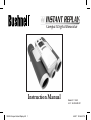 1
1
-
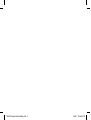 2
2
-
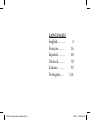 3
3
-
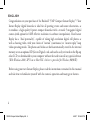 4
4
-
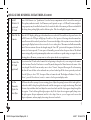 5
5
-
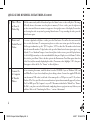 6
6
-
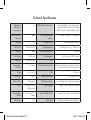 7
7
-
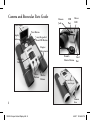 8
8
-
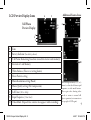 9
9
-
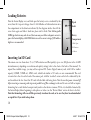 10
10
-
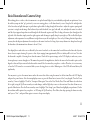 11
11
-
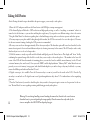 12
12
-
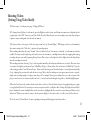 13
13
-
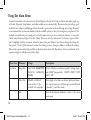 14
14
-
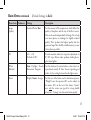 15
15
-
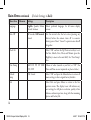 16
16
-
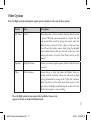 17
17
-
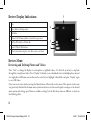 18
18
-
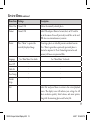 19
19
-
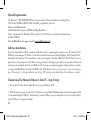 20
20
-
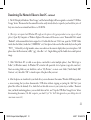 21
21
-
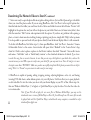 22
22
-
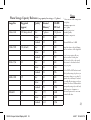 23
23
-
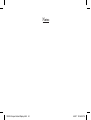 24
24
-
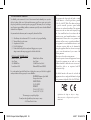 25
25
-
 26
26
-
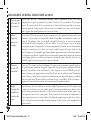 27
27
-
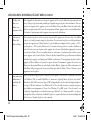 28
28
-
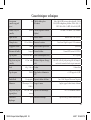 29
29
-
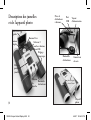 30
30
-
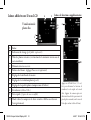 31
31
-
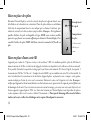 32
32
-
 33
33
-
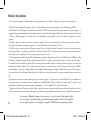 34
34
-
 35
35
-
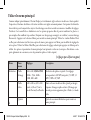 36
36
-
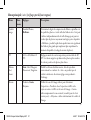 37
37
-
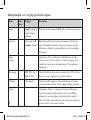 38
38
-
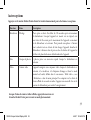 39
39
-
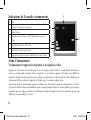 40
40
-
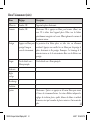 41
41
-
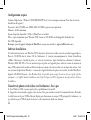 42
42
-
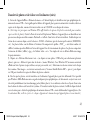 43
43
-
 44
44
-
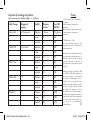 45
45
-
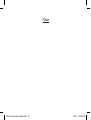 46
46
-
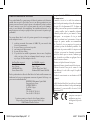 47
47
-
 48
48
-
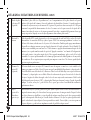 49
49
-
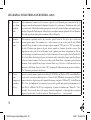 50
50
-
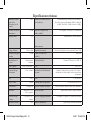 51
51
-
 52
52
-
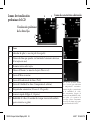 53
53
-
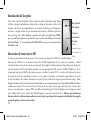 54
54
-
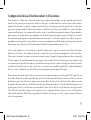 55
55
-
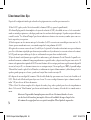 56
56
-
 57
57
-
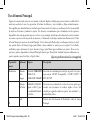 58
58
-
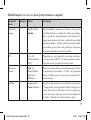 59
59
-
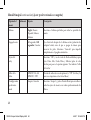 60
60
-
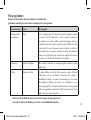 61
61
-
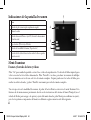 62
62
-
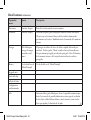 63
63
-
 64
64
-
 65
65
-
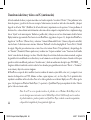 66
66
-
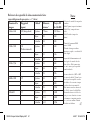 67
67
-
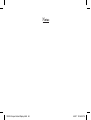 68
68
-
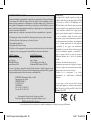 69
69
-
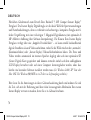 70
70
-
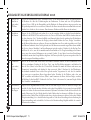 71
71
-
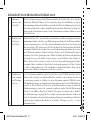 72
72
-
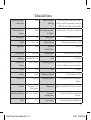 73
73
-
 74
74
-
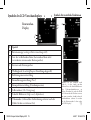 75
75
-
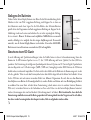 76
76
-
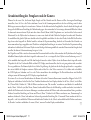 77
77
-
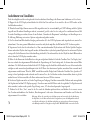 78
78
-
 79
79
-
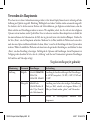 80
80
-
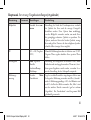 81
81
-
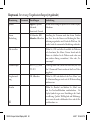 82
82
-
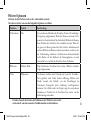 83
83
-
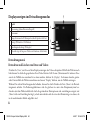 84
84
-
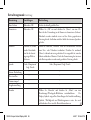 85
85
-
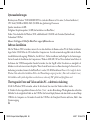 86
86
-
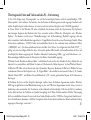 87
87
-
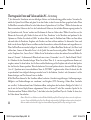 88
88
-
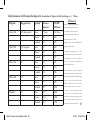 89
89
-
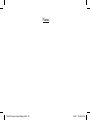 90
90
-
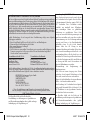 91
91
-
 92
92
-
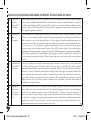 93
93
-
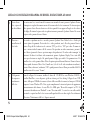 94
94
-
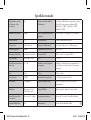 95
95
-
 96
96
-
 97
97
-
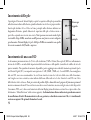 98
98
-
 99
99
-
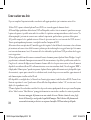 100
100
-
 101
101
-
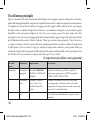 102
102
-
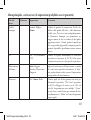 103
103
-
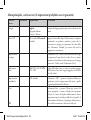 104
104
-
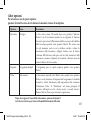 105
105
-
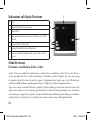 106
106
-
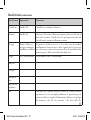 107
107
-
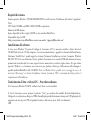 108
108
-
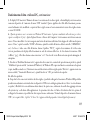 109
109
-
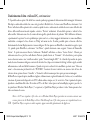 110
110
-
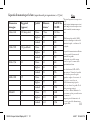 111
111
-
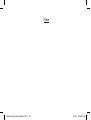 112
112
-
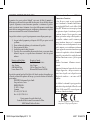 113
113
-
 114
114
-
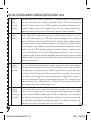 115
115
-
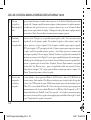 116
116
-
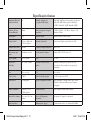 117
117
-
 118
118
-
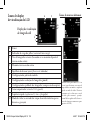 119
119
-
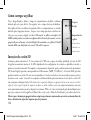 120
120
-
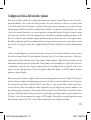 121
121
-
 122
122
-
 123
123
-
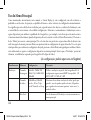 124
124
-
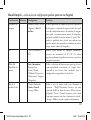 125
125
-
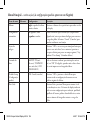 126
126
-
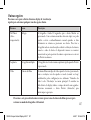 127
127
-
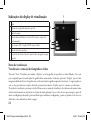 128
128
-
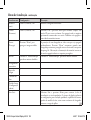 129
129
-
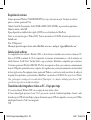 130
130
-
 131
131
-
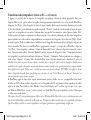 132
132
-
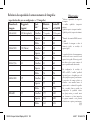 133
133
-
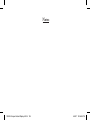 134
134
-
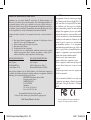 135
135
-
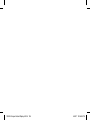 136
136
-
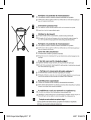 137
137
-
 138
138
Bushnell 118325 Manuale utente
- Categoria
- Binocolo
- Tipo
- Manuale utente
- Questo manuale è adatto anche per
in altre lingue
- English: Bushnell 118325 User manual
- français: Bushnell 118325 Manuel utilisateur
- español: Bushnell 118325 Manual de usuario
- Deutsch: Bushnell 118325 Benutzerhandbuch
- português: Bushnell 118325 Manual do usuário
Documenti correlati
-
Bushnell ImageView Sync Focus 118326 (QuickStart Guide, 6-language) Manuale utente
-
Bushnell ImageView 118328 Manuale utente
-
Bushnell Instant Replay 180832 Manuale utente
-
Bushnell Instant Replay 180832 Manuale utente
-
Bushnell 11-8323 Manuale utente
-
Bushnell 23-Nov Manuale utente
-
Bushnell 18-0833 Manuale utente
-
Bushnell 18-0833 Manuale utente
Altri documenti
-
Lexibook DJ100 SP Manuale del proprietario
-
Lexibook DJ100NO Manuale utente
-
Lexibook Digiclick DJ100 Istruzioni per l'uso
-
Ingo HEC-080L Manuale del proprietario
-
Hama 00095253 Manuale del proprietario
-
Approx APPWC01 Manuale utente
-
Kraun Digital Photo Frame 8” Informazioni sul prodotto
-
Approx APPWC02P Manuale utente